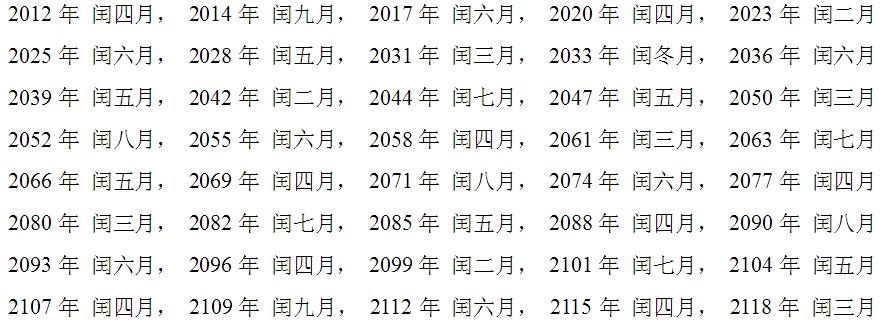現在的人都會用到身份證複印件吧。是不是經常有人拍了身份證的照片,打印出來大小比例不對,看起來很奇怪的。現在就教你制作完美的身份證複印件。
1、使用PS打開照片。

把拍好的身份證照片拖入PS中或者在PS中打開。
2、使用透視裁剪工具。

選擇“透視裁剪工具”。寬設置為856,高設置為540,分辨率設置為300像素/英寸。

使用“透視裁剪工具”依次點擊身份證的四個角,框選整個身份證。可以用鼠标拖動四周的錨點調整網格的位置,使網格完全貼合身份證。


按回車鍵或者點擊上面的應用按鈕,身份證就裁剪好了。
3、使用矩形工具。


選擇“矩形工具”,形狀那裡改為“路徑”。按着鼠标左鍵不放,繪制一個矩形,矩形的四條邊線貼合身份證的四邊。繪制矩形的時候,不要放開鼠标左鍵,按住“空格鍵”拖動可以移動繪制的矩形的位置,方便準确地框選身份證。繪制完畢,屬性面闆裡面設置圓角半徑為35像素。觀察身份證的四個角,如果不貼合,可以更改這個半徑數值,直到完全貼合身份證的四個角為止。

矩形繪制完畢,按“Ctrl 回車”快捷鍵,把路徑轉換成選區。按“Ctrl J”快捷鍵複制選區。一張身份證制作完成。

用同樣的方法處理身份證背面照片。
4、新建A4文檔。

按“Ctrl N”快捷鍵新建一個文檔,一般身份證複印件使用的是A4大小的紙張,單位選擇“厘米”,寬度21高度29.7,創建一個畫布A4紙大小的文檔。

把處理好的身份證正反兩張照片分别拖入新建的文檔中,移動到合适的位置。打印出來,一個完美的身份證複印件就制作完成了。是不是很簡單呢?
因為水平有限,若有不足之處,歡迎批評指正。
,更多精彩资讯请关注tft每日頭條,我们将持续为您更新最新资讯!